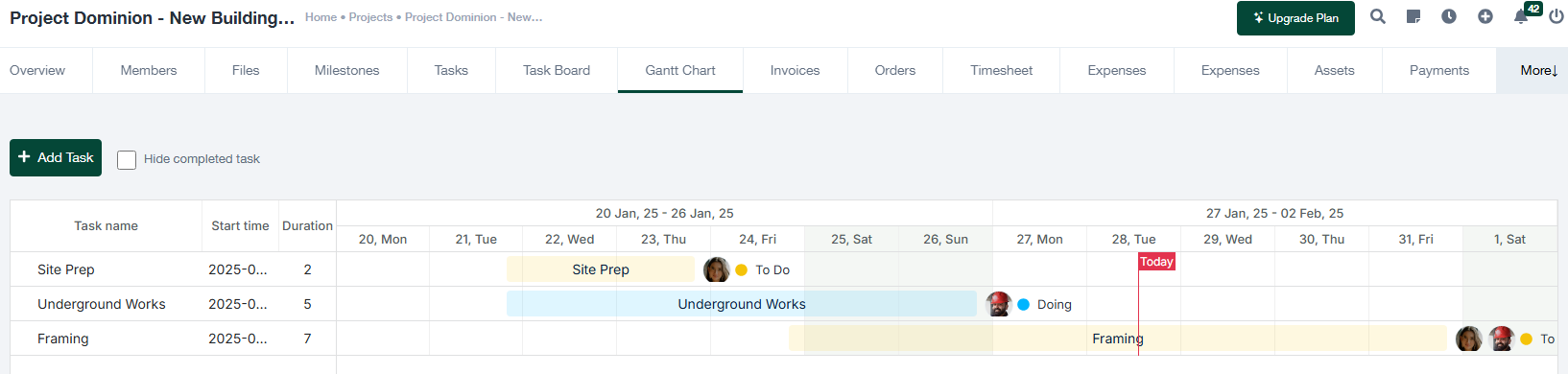Gantt-Diagramm-Leitfaden
Das Gantt-Diagramm bietet eine detaillierte Übersicht über die Zeitachse der Aufgaben innerhalb eines Projekts und zeigt deren Startdatum, Dauer und Fortschritt. Es ist ein wertvolles Werkzeug für die Projektplanung und -verwaltung.
1. Überblick über das Gantt-Diagramm
Das Gantt-Diagramm stellt Aufgaben visuell als horizontale Balken entlang einer Zeitachse dar. Jeder Balken zeigt die Dauer und den aktuellen Status der Aufgabe an.
- Name der Aufgabe: Der Titel der zu verfolgenden Aufgabe.
- Startzeit: Das Startdatum der Aufgabe.
- Dauer: Anzahl der Tage, die die Aufgabe voraussichtlich dauern wird.
- Zeitleiste: Wöchentliche oder tägliche Aufschlüsselung des Projektzeitplans.
- Status-Anzeigen: Aufgabenstatus wie "Zu erledigen", "In Arbeit" oder "Erledigt" werden auf der Zeitleiste angezeigt.
2. Hinzufügen einer Aufgabe
Um eine Aufgabe direkt zum Gantt-Diagramm hinzuzufügen:
- Klicken Sie auf das + Aufgabe hinzufügen oberhalb des Diagramms.
- Füllen Sie die Details der Aufgabe aus, einschließlich:
- Name der Aufgabe
- Datum des Beginns
- Dauer
- Zugewiesene Teammitglieder
- Status
- Klicken Sie auf Speichern Sie um die Aufgabe zum Gantt-Diagramm hinzuzufügen.
3. Navigieren im Gantt-Diagramm
Verwenden Sie die folgenden Funktionen, um in der Karte zu navigieren und sie zu verwalten:
- Blättern: Bewegen Sie sich horizontal, um verschiedene Zeiträume anzuzeigen.
- Zeitleisten-Etiketten: In der obersten Zeile werden die Daten und Wochen angezeigt, damit Sie leicht nachschlagen können.
- Heute hervorheben: Eine rote Linie zeigt den aktuellen Tag als Referenz an.
- Aufgabenleisten: Klicken Sie auf eine beliebige Aufgabenleiste, um Aufgabendetails anzuzeigen oder zu bearbeiten.
4. Hauptmerkmale
- Farbkodierung: Die Aufgaben sind je nach ihrem aktuellen Status farblich gekennzeichnet.
- Zugewiesene Teammitglieder: Die Symbole zeigen die für die Aufgabe zuständigen Teammitglieder an, die in der Aufgabenleiste angezeigt werden.
- Erledigte Aufgaben ausblenden: Prüfen Sie die Erledigte Aufgaben ausblenden Box, um die Tabelle zu entrümpeln und sich auf anstehende Aufgaben zu konzentrieren.
- Anpassungen: Aktualisieren Sie Aufgabendetails direkt in der Aufgabenliste oder durch Bearbeiten der Aufgabe in der Gantt-Diagramm-Ansicht.
5. Bewährte Praktiken für die Verwendung des Gantt-Diagramms
- Stellen Sie sicher, dass die Termine für den Beginn und die Dauer von Aufgaben für eine effektive Planung korrekt eingegeben werden.
- Aktualisieren Sie den Aufgabenfortschritt regelmäßig, um das Diagramm aktuell zu halten.
- Überprüfen Sie den Zeitplan wöchentlich, um Verzögerungen oder Überschneidungen von Aufgaben festzustellen.
- Kommunikation mit Teammitgliedern, denen Aufgaben zugewiesen wurden, um Zeitpläne und Status zu bestätigen.
Das Gantt-Diagramm ist ein unverzichtbares Werkzeug für Projektmanager, das einen klaren Überblick über den Zeitplan und den Fortschritt des Projekts bietet. Weitere Hilfe finden Sie in der Systemdokumentation oder wenden Sie sich an den Projektadministrator.